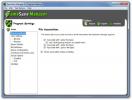Jak usunąć wiele aplikacji ze Sklepu Windows z systemu Windows 8 za jednym razem
Usuwanie nowoczesnych aplikacji interfejsu użytkownika w systemie Windows 8 lub RT nie działa jak tradycyjny sposób odinstalowywania ich z Panelu sterowania. Zamiast tego możesz usunąć aplikację ze Sklepu Windows bezpośrednio, klikając prawym przyciskiem myszy jej kafelek na ekranie Start i wybierając Odinstaluj z paska aplikacji. To sprawia, że proces odinstalowywania jest dość prosty i intuicyjny, ponieważ możesz natychmiast usunąć aplikację bez przechodzenia przez konwencjonalną procedurę dla aplikacji komputerowych. A co, jeśli chcesz usunąć wiele aplikacji Modern UI na raz? Nie ma domyślnej opcji, aby to zrobić, ponieważ po wybraniu wielu aplikacji na ekranie startowym przycisk Odinstaluj po prostu znika z paska aplikacji. Na szczęście istnieje skrypt użytkownika o nazwie RemoveWindowsStoreApp dostępne w Script Center TechNet, dzięki czemu cała procedura usuwania wielu aplikacji jest dziecinnie prosta, pozwalając pozbyć się wszystkich niechcianych aplikacji Modern UI z Windows PowerShell. Czytaj dalej, aby dowiedzieć się, jak to działa.
Po pobraniu pliku ZIP rozpakuj jego zawartość do łatwo dostępnego miejsca na komputerze. Następnie otwórz folder zawierający wyodrębnione pliki.
Folder zawiera wiele elementów i folderów. Najpierw musisz otworzyć plik skryptu w Notatniku lub innym edytorze tekstu, aby wprowadzić w nim zmiany. Kliknij prawym przyciskiem myszy „RemoveWindowsStorApp”, wybierz „Otwórz za pomocą” z menu kontekstowego i wybierz Notatnik lub dowolny inny edytor zwykłego tekstu, gdy zostaniesz o to poproszony.

Po otwarciu skryptu w edytorze tekstu przewiń w dół do końca i dodaj następujący tekst:
Usuń pakiet OSCAppx
Teraz zapisz plik i zamknij edytor tekstu.

Następnie musisz otworzyć Power Shell i uruchomić zmodyfikowany plik skryptu. Najprostszym sposobem na to jest kliknięcie pliku prawym przyciskiem myszy i wybranie „Uruchom z PowerShell” z menu kontekstowego.

To z kolei otworzy konsolę Power Shell pokazującą nazwy wszystkich zainstalowanych aplikacji ze Sklepu Windows wraz z ich identyfikatorami. Aby usunąć aplikację, wystarczy podać jej identyfikator. Możesz wprowadzić wiele identyfikatorów, aby usunąć więcej niż jedną aplikację za jednym razem. Aby to zrobić, wystarczy wprowadzić identyfikatory oddzielone przecinkami, jak pokazano na zrzucie ekranu poniżej, i nacisnąć klawisz Enter.

Na pytanie o potwierdzenie usunięcia aplikacji wpisz Y i naciśnij Enter. W przypadku usuwania wielu aplikacji zobaczysz wiele poleceń potwierdzających i wystarczy wpisać Y dla każdej aplikacji osobno.

Biorąc pod uwagę, w jaki sposób to zadanie jest możliwe przy użyciu skryptu PowerShell, możemy spodziewać się narzędzi innych firm przychodzą prędzej czy później, co pozwala usunąć wiele aplikacji ze Sklepu Windows jednocześnie, być może z GUI. Do tego czasu ten skrypt powinien wystarczyć do wykonania zadania. Skrypt jest zbudowany dla systemu Windows 8, ale może również działać w systemie Windows RT, ponieważ korzysta z wbudowanego programu PowerShell i obsługuje tylko aplikacje Modern UI. Testy przeprowadzono w systemie Windows 8 Pro, wersja 64-bitowa.
Pobierz RemoveWindowsStoreApp
[przez Ghacks]
Poszukiwanie
Najnowsze Posty
Jak przekonwertować dźwięk stereo na dźwięk mono w systemie Windows 10
Dźwięk nagrany w dźwięku „Stereo” ma lewy i prawy kanał audio. Jeśl...
EaseUs Todo Backup teraz ze scentralizowanym zarządzaniem i obsługą dysków GPT
W 2009 r. Dokonaliśmy przeglądu EaseUs Todo Backup, a później obejm...
Zapisz postępy gry w Dropbox dzięki GameSave Manager
Wcześniej sprawdziliśmy SaveGameBackup, która jest aplikacją, która...